主页 > 经验 >
Windows7系统无法启用网络发现怎么解决 Win7系统无法启用网络发
Windows7系统无法启用网络发现怎么解决 Win7系统无法启用网络发现的修复步骤 在我们使用的Windows7系统中有一个网络发现功能,开启网络发现功能后能够让当前计算机发现其他网络计算机和设备,同时其他网络计算机也可发现此计算机。不过如果计算机无法启用网络发现功能该怎么解决呢?
无法开启网络发现主要原因是“网络发现”所依赖的服务没有启用,或者被禁用;“网络发现”所依赖的服务如下:
Function Discovery Resource Publication
SSDP Discovery
UPnP Device Host
解决方法:
1、打开计算机(右键)--管理--服务与应用程序--服务,然后分别启动以下服务:
Function Discovery Resource Publication
SSDP Discovery
UPnP Device Host
如发现启动类型为禁用时,右键--属性--启动类型,设置为自动或手动即可;
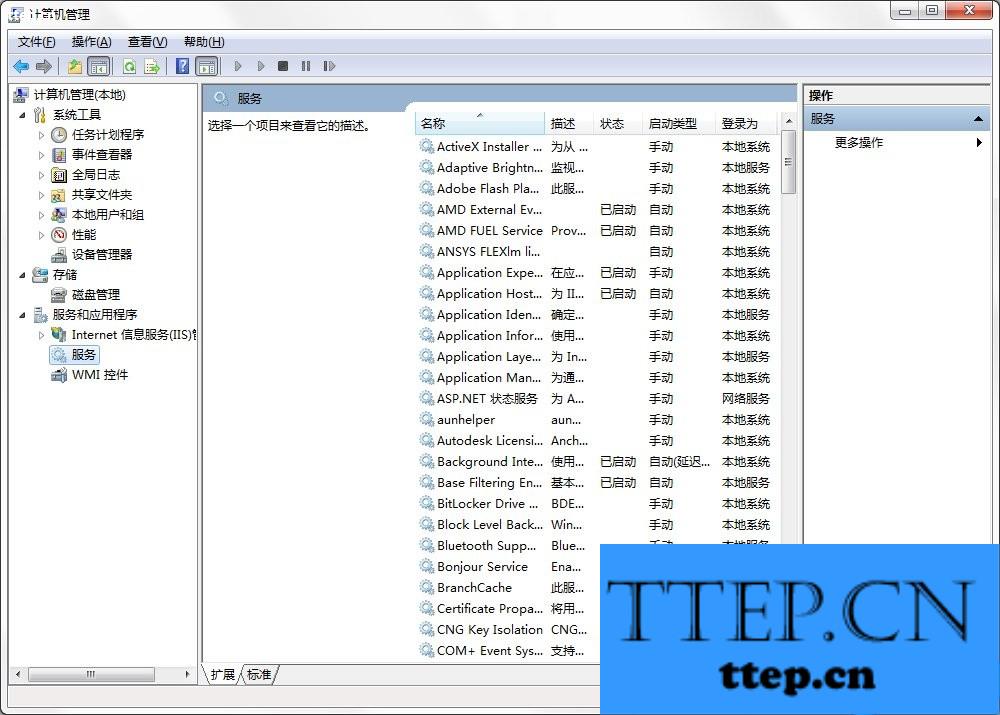
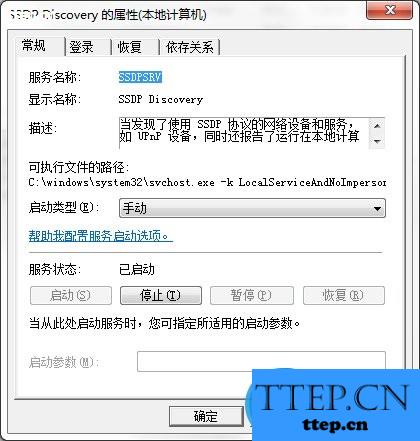
2、打开:控制面板--网络和Internet--网络和共享中心--高级共享设置,即可开启网络发现;
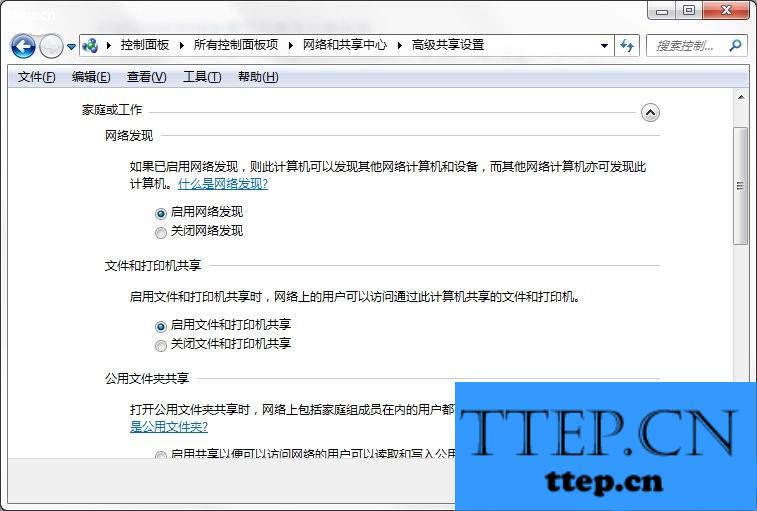
我们在解决方法第一步中提到的各种服务时,如果打开该服务发现启动类型已经是处于自动或手动状态时,则可以不要去修改;如果启动类型为禁用时,则需要将其设置为自动或者手动。
无法开启网络发现主要原因是“网络发现”所依赖的服务没有启用,或者被禁用;“网络发现”所依赖的服务如下:
Function Discovery Resource Publication
SSDP Discovery
UPnP Device Host
解决方法:
1、打开计算机(右键)--管理--服务与应用程序--服务,然后分别启动以下服务:
Function Discovery Resource Publication
SSDP Discovery
UPnP Device Host
如发现启动类型为禁用时,右键--属性--启动类型,设置为自动或手动即可;
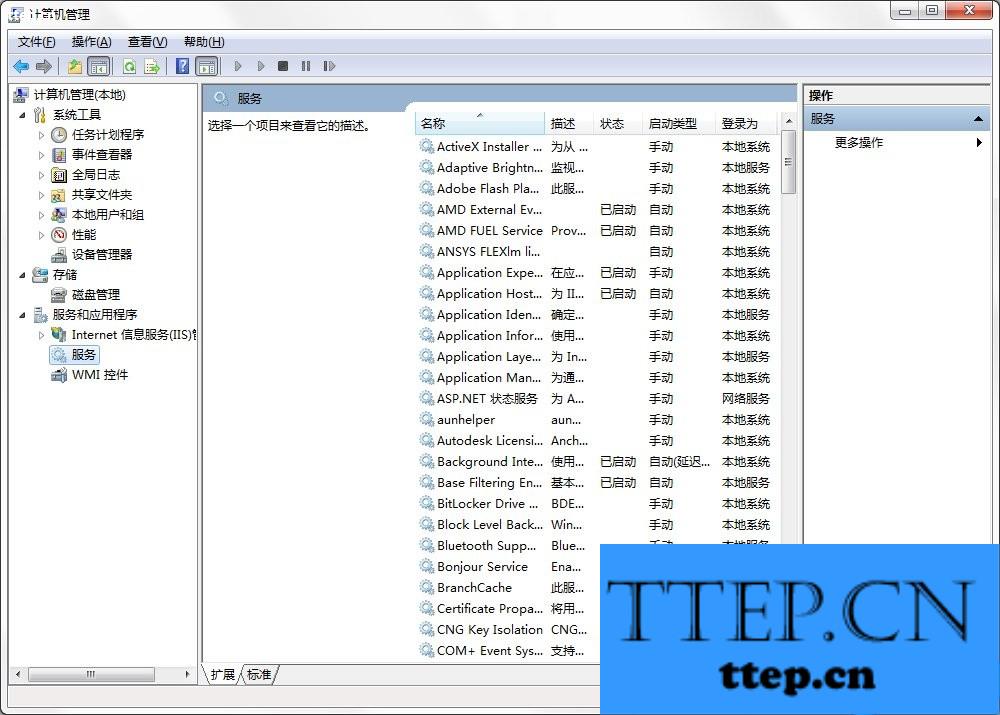
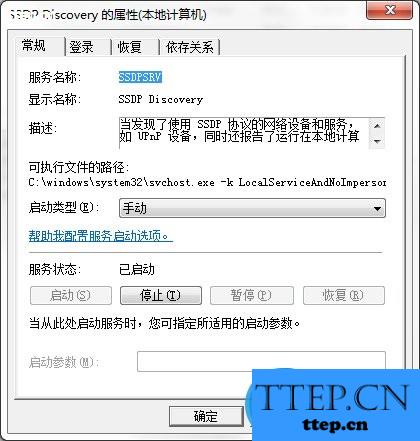
2、打开:控制面板--网络和Internet--网络和共享中心--高级共享设置,即可开启网络发现;
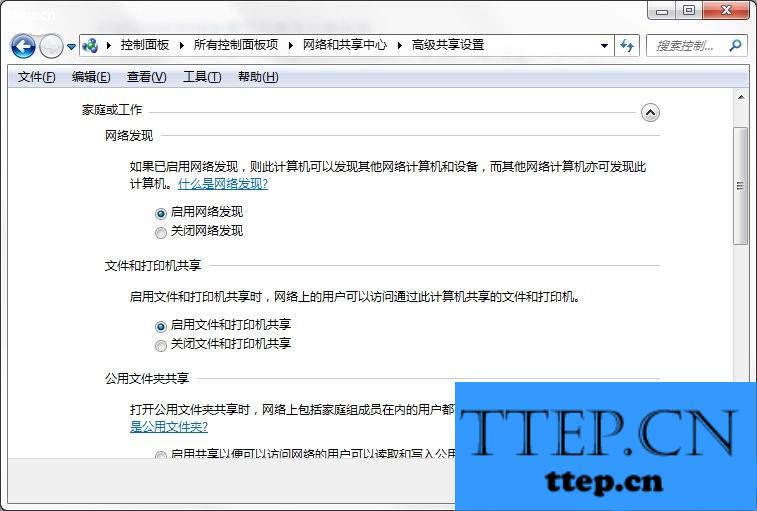
我们在解决方法第一步中提到的各种服务时,如果打开该服务发现启动类型已经是处于自动或手动状态时,则可以不要去修改;如果启动类型为禁用时,则需要将其设置为自动或者手动。
- 最近发表
- 赞助商链接
